MENU
カテゴリー
\気になるカテゴリーをクリック!/






Microsoft365の試用版はいつまで使えるの?



Microsoft365の試用版の解約方法は簡単なのかな?
Microsoft 365のExcel、Power Pointをお試しで一時的に使いたい時ってありますよね。
そこで今回は、Microsoft365の無料期間と試用版の解約方法を初心者向けに解説します!
Microsoft 365の以下のプランでは無料期間が1か月あります。
個人・家庭向けのプラン
中小企業向けのプラン



どのプランも1か月間はお試しで使えて良いですね
Microsoft365の試用版(個人・家庭向けのプラン)の始め方は簡単で以下の5ステップです!
「Microsoft 365 」以下の公式サイトにアクセスします。
Microsoft 365 Personalの試用版はこちら
「Microsoft 365 Personal」が表示されますので、「1ヶ月間無料でお試しください」クリック
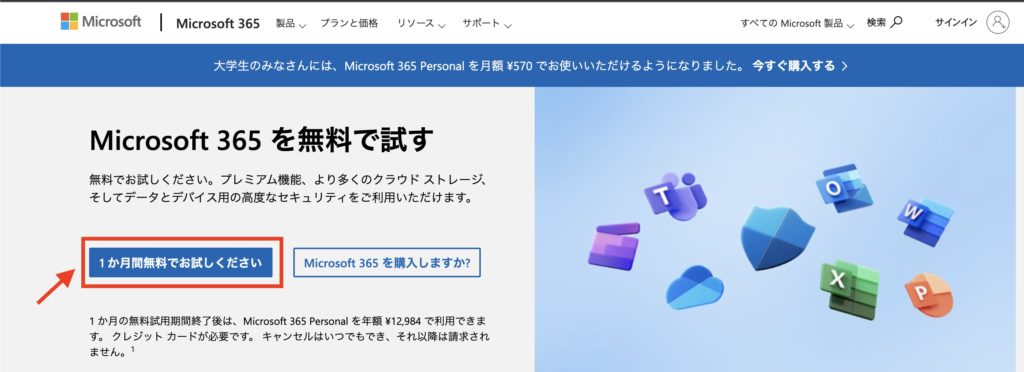
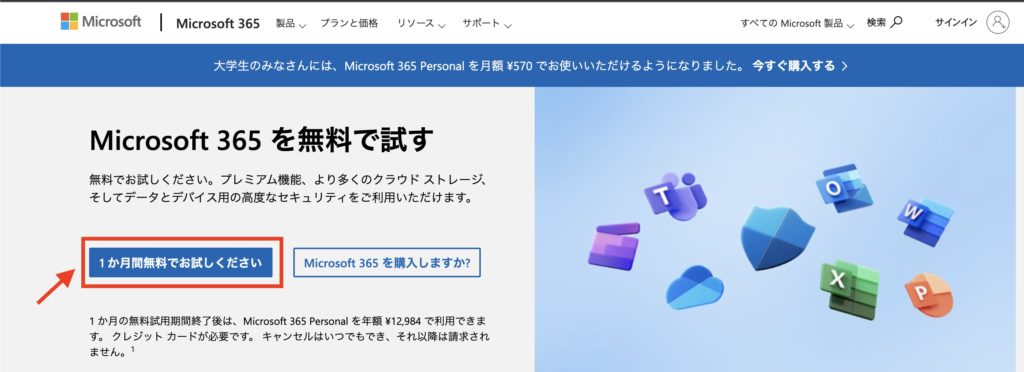
サブスクリプションに登録するために、Microsoftアカウントでサインインします。
※アカウントがない方は「アカウントをお持ちでない場合、作成できます。」をクリックし作成
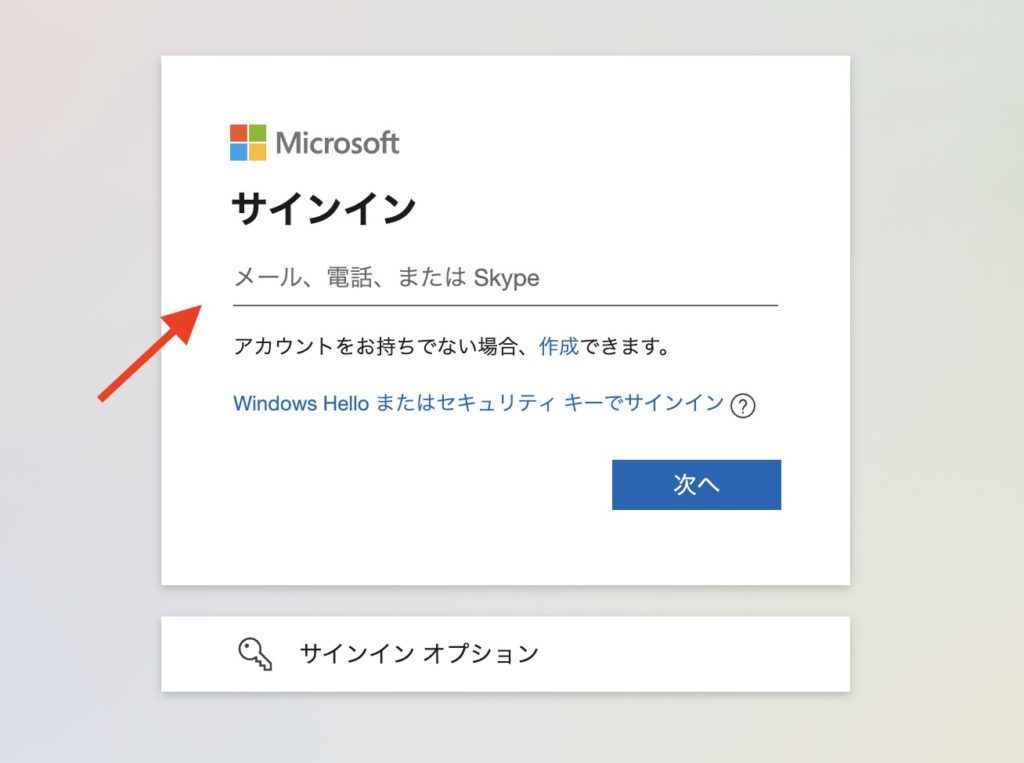
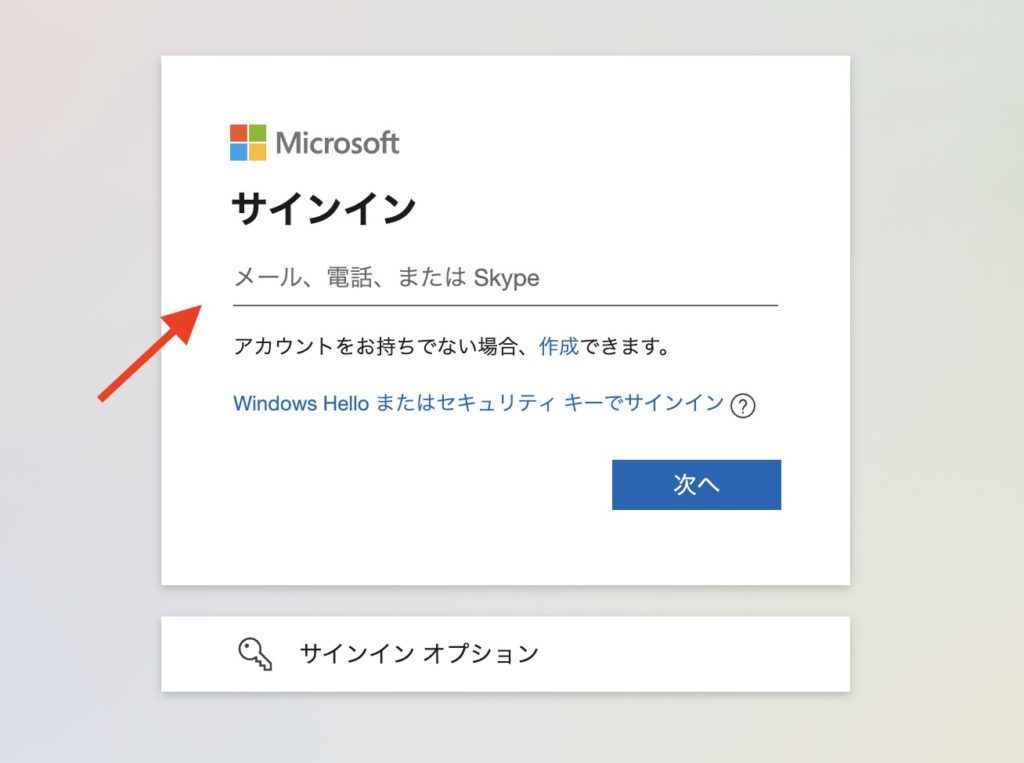
支払い方法の追加画面が表示されます。「新しい支払方法を追加する」をクリック
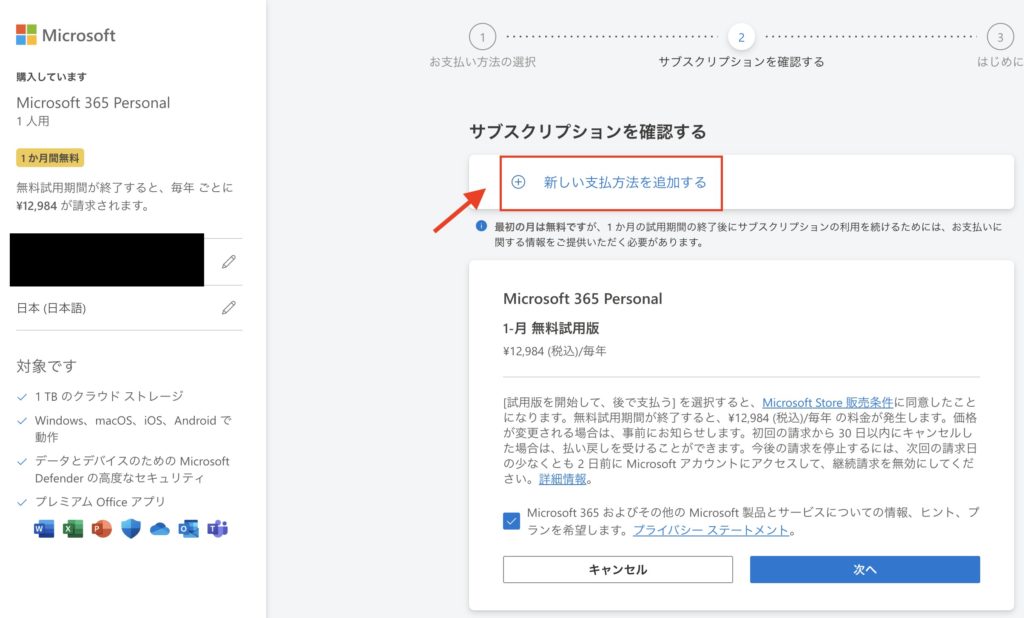
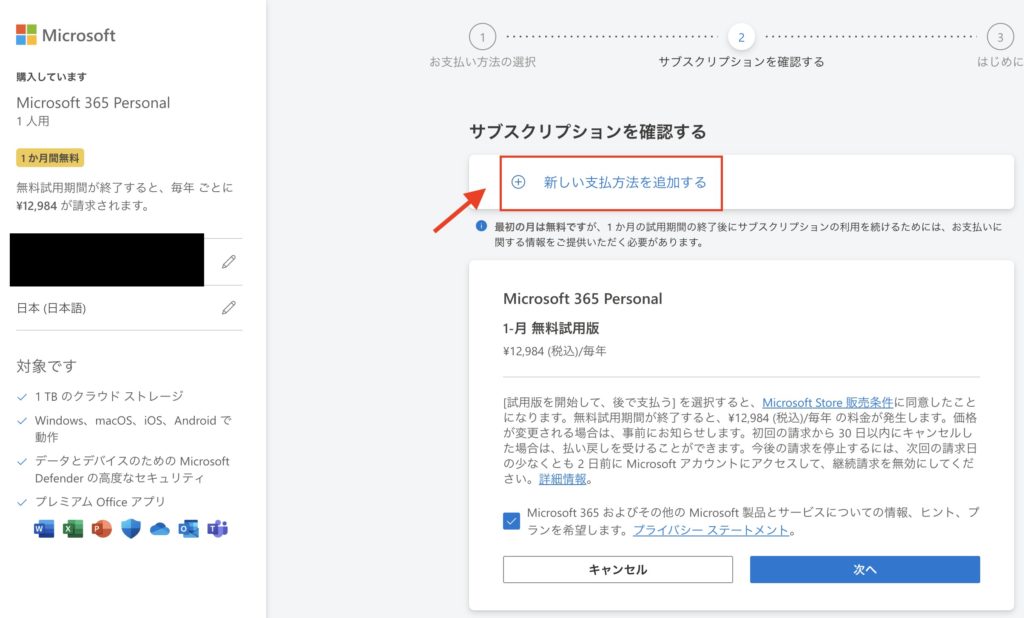
支払方法を「クレジットカードまたはデビットカード」もしくは「PayPal」をクリックします。
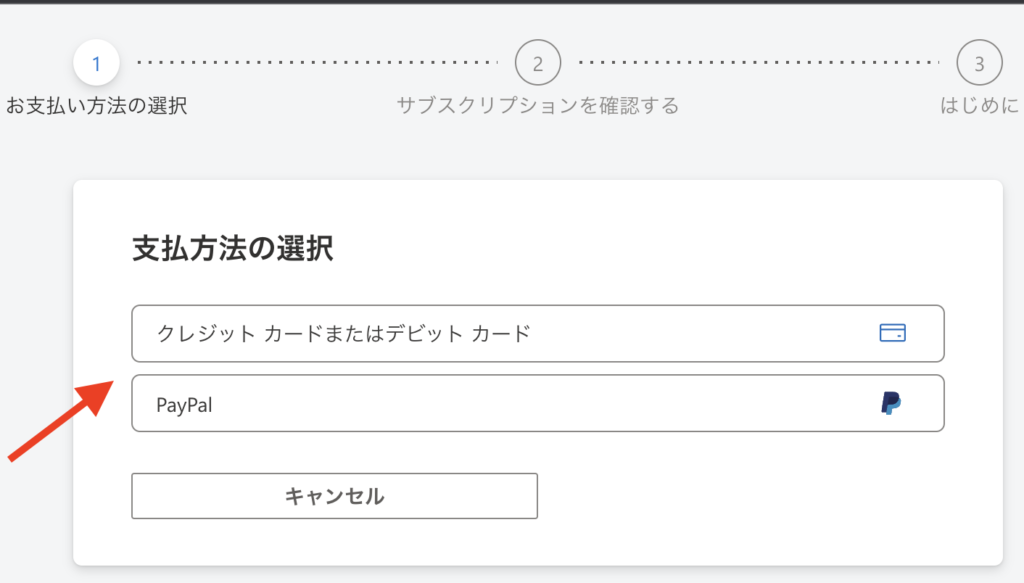
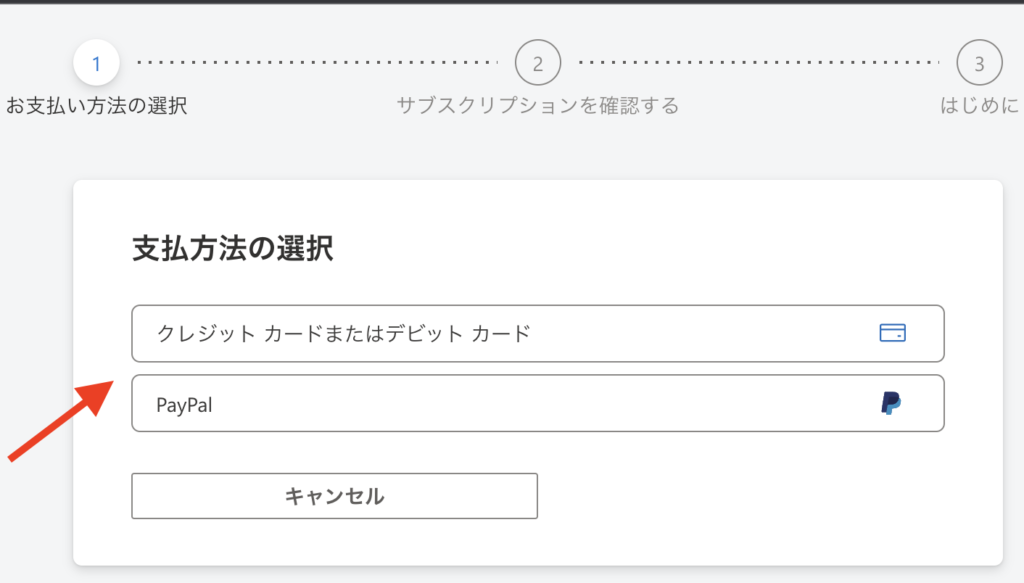
「クレジットカードまたはデビットカード」の情報を入力します。
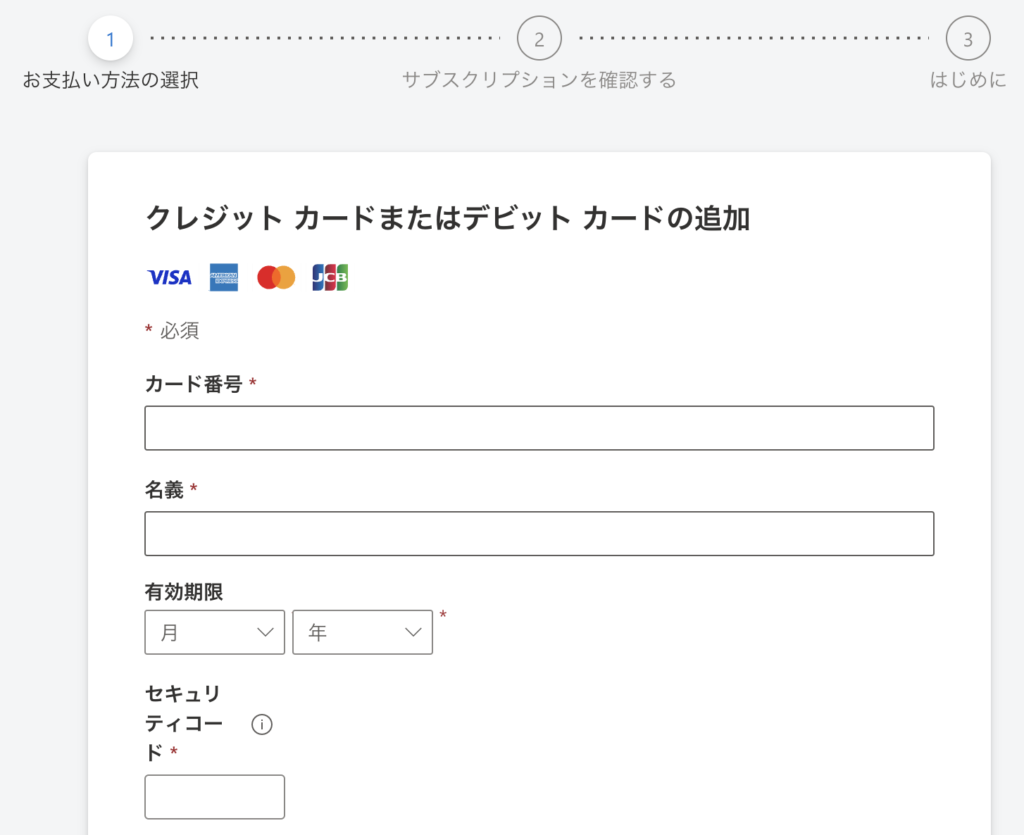
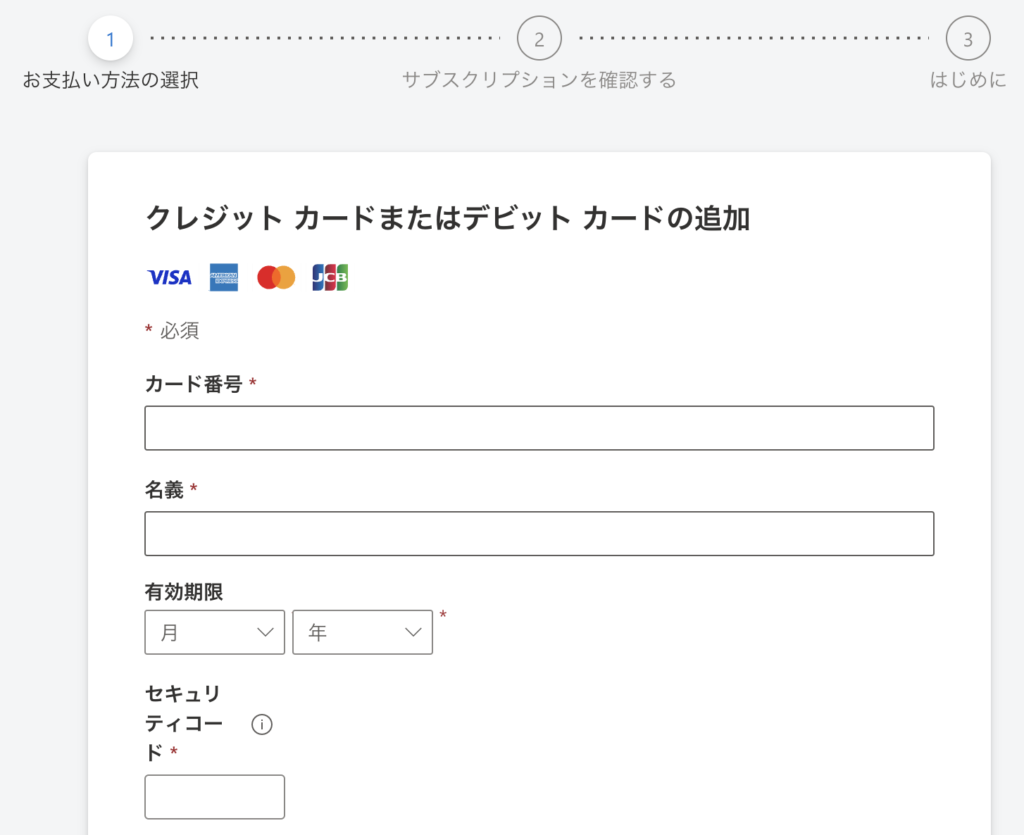
「保存」をクリックします。
申し込み画面が表示されます。「試用版を開始して、後で支払う」クリック
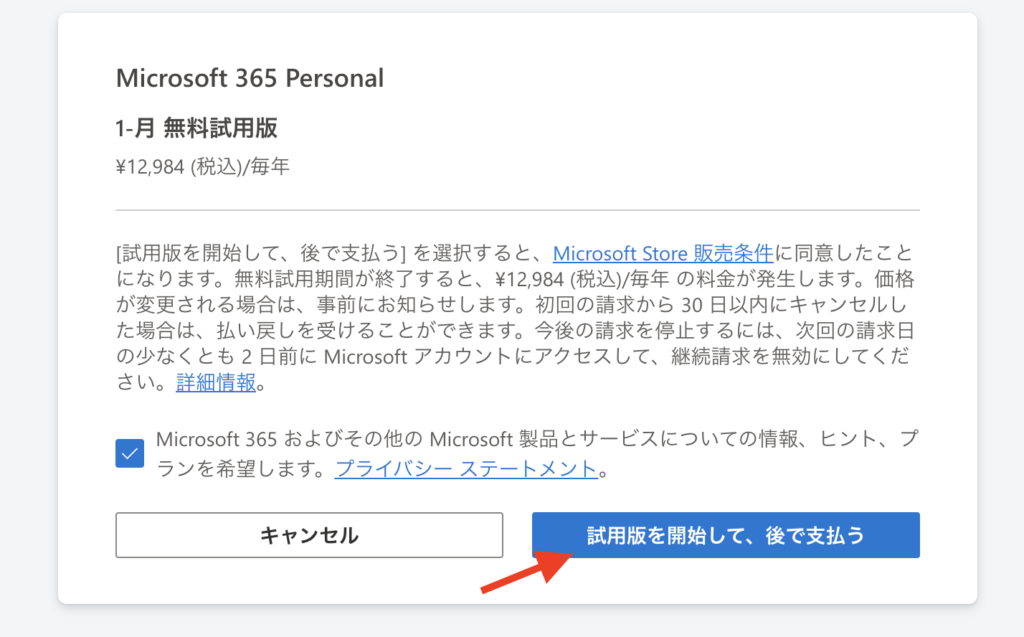
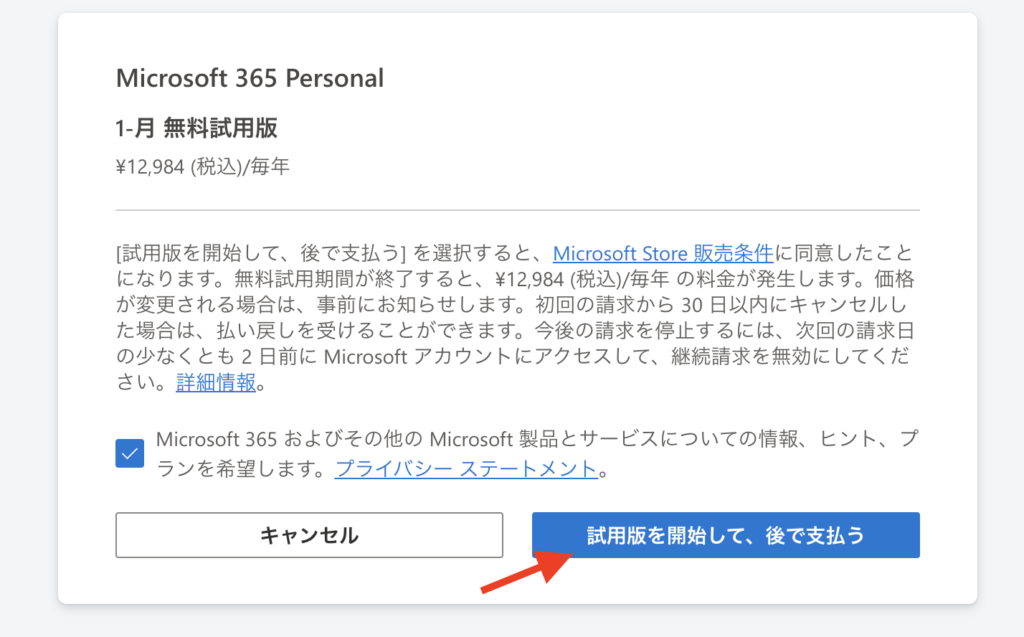
購入完了の画面が表示されたらOKです
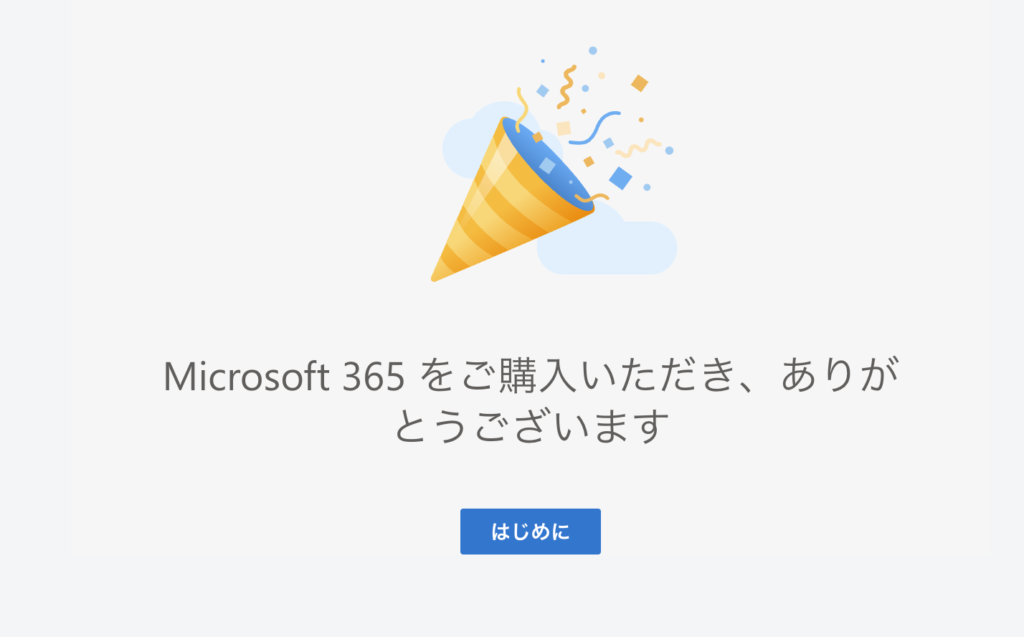
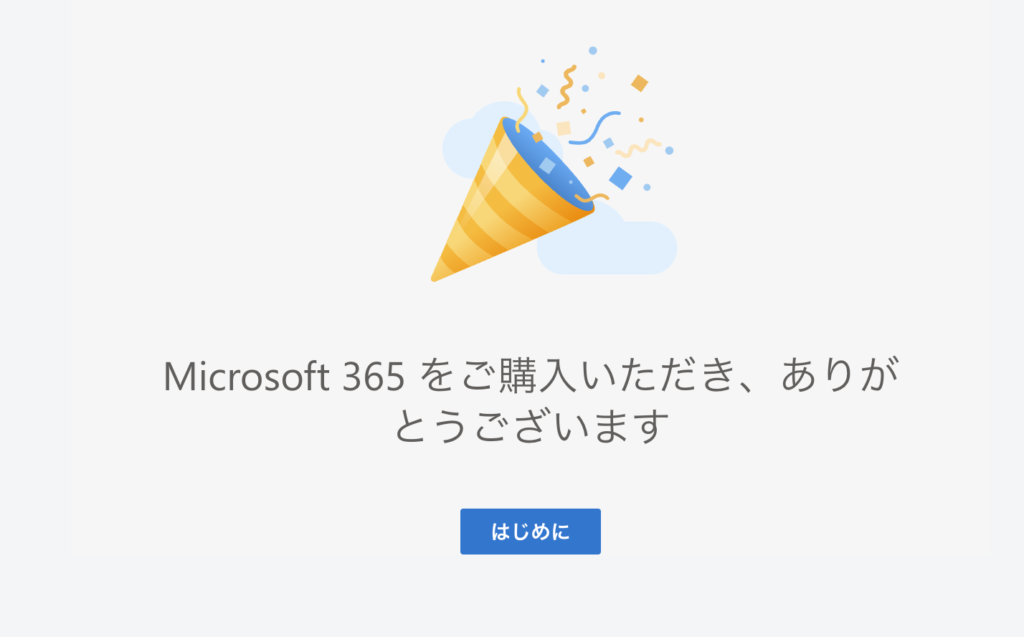
Microsoft365の試用版(中小企業向けのプラン)の始め方は簡単で以下の5ステップです!
「Microsoft 365 」公式サイトにアクセスします。
4つのプランから試したいプランで「1ヶ月間無料で試す」クリックします。
※ここからは、Microsoft 365 Business Standard プランを選択した場合になります。
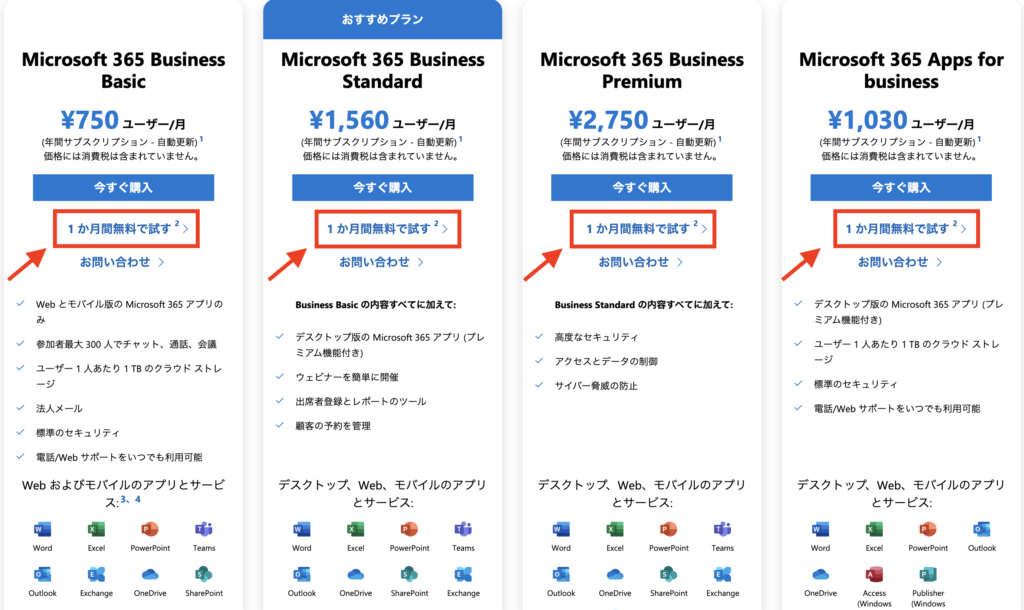
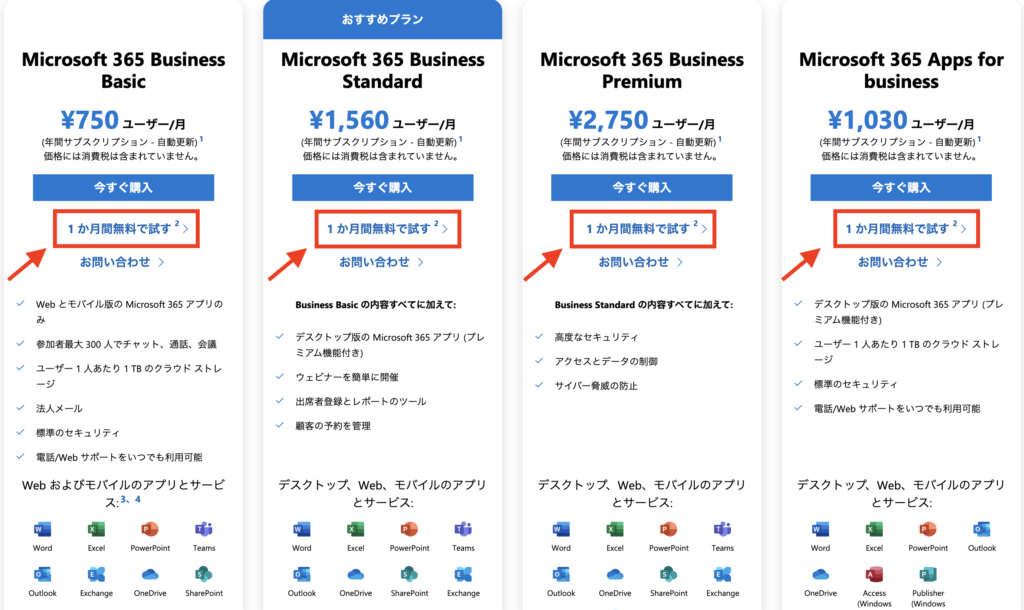
ユーザー数を選択して、「次へ」をクリックします。
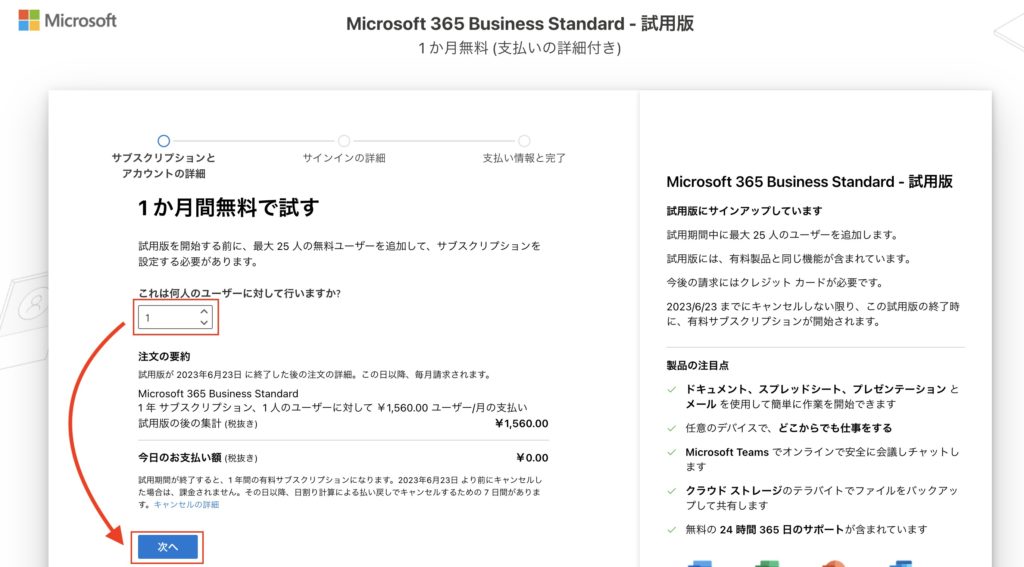
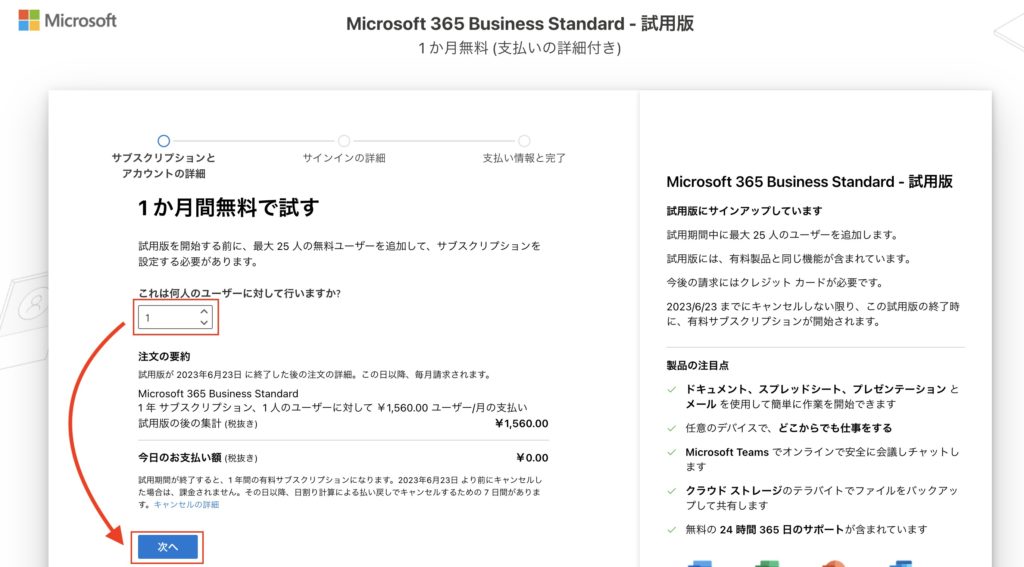
メールアドレスを入力し、「次へ」をクリックします。
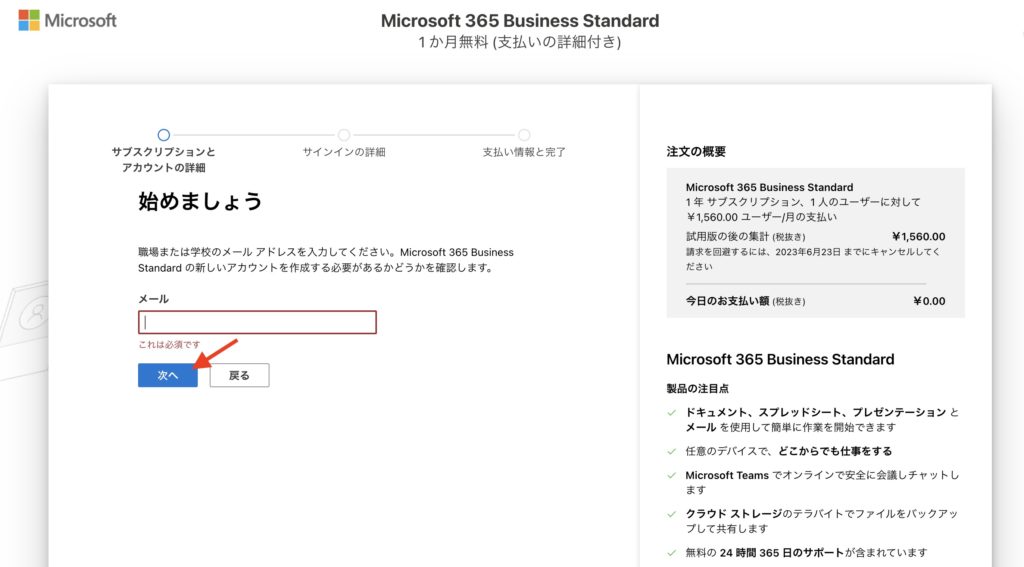
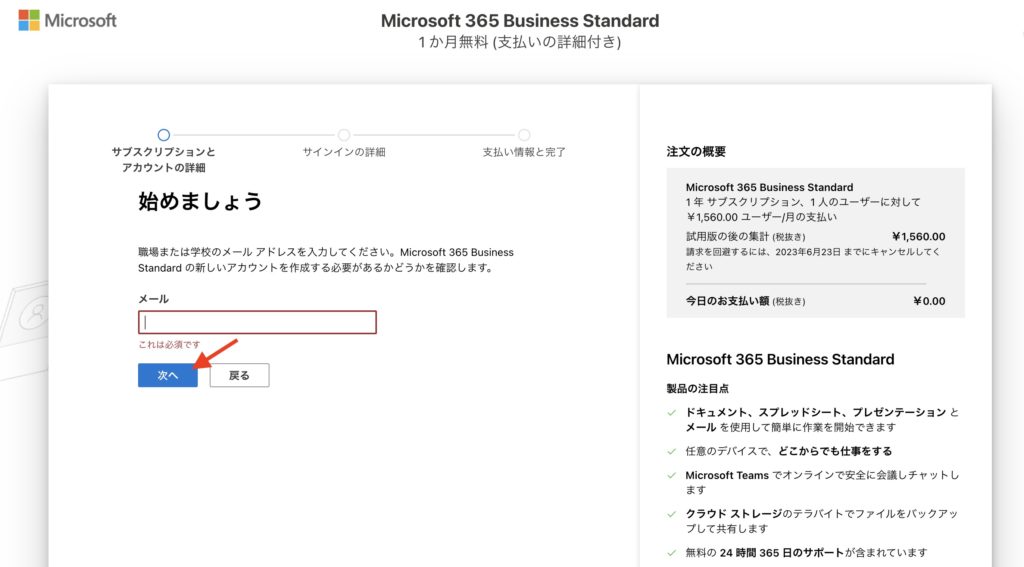
「アカウントのセットアップ」をクリックします。
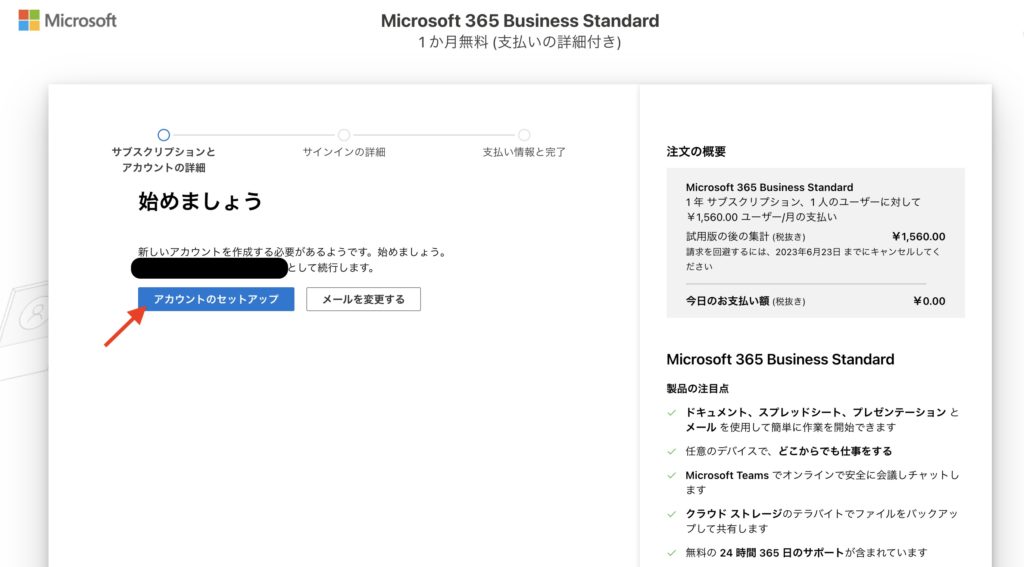
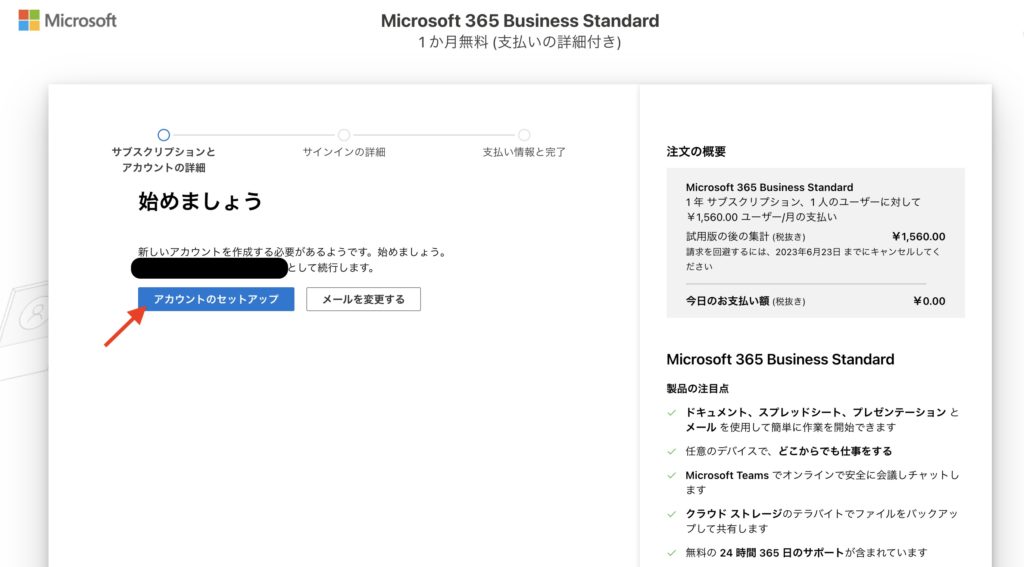
姓名、勤務先の電話番号、会社名、会社の規模、国または地域を入力します。
チェック項目にチェックを入れて、「次へ」をクリックします。
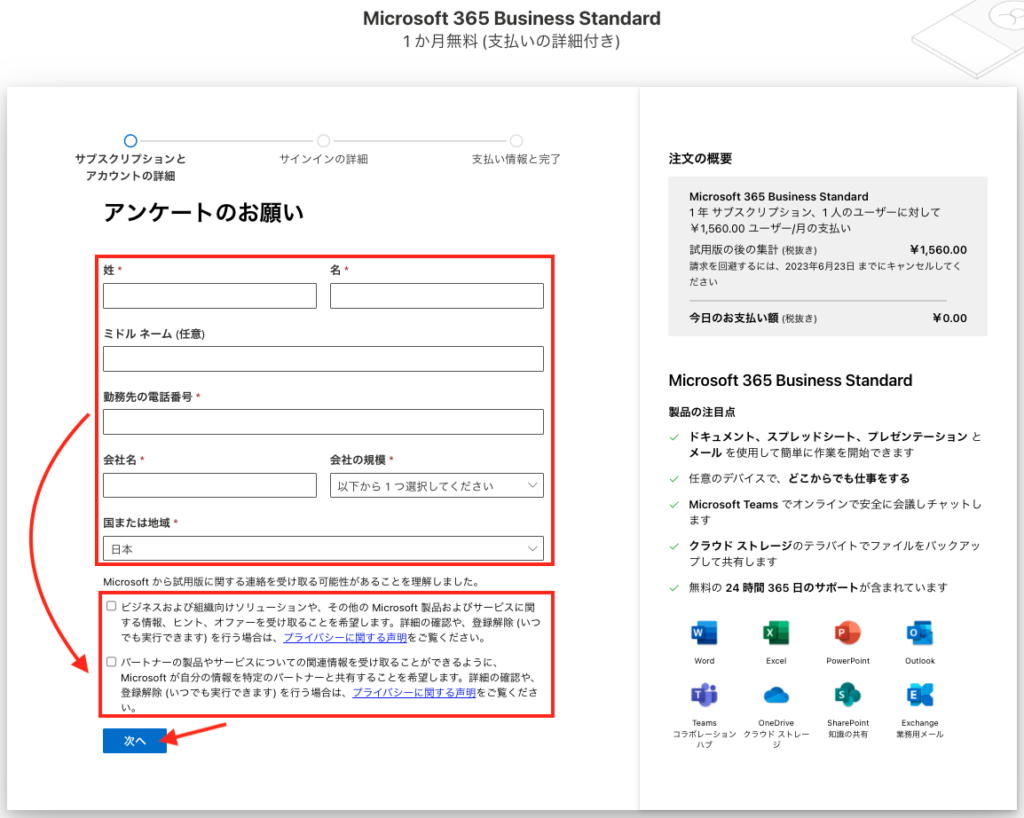
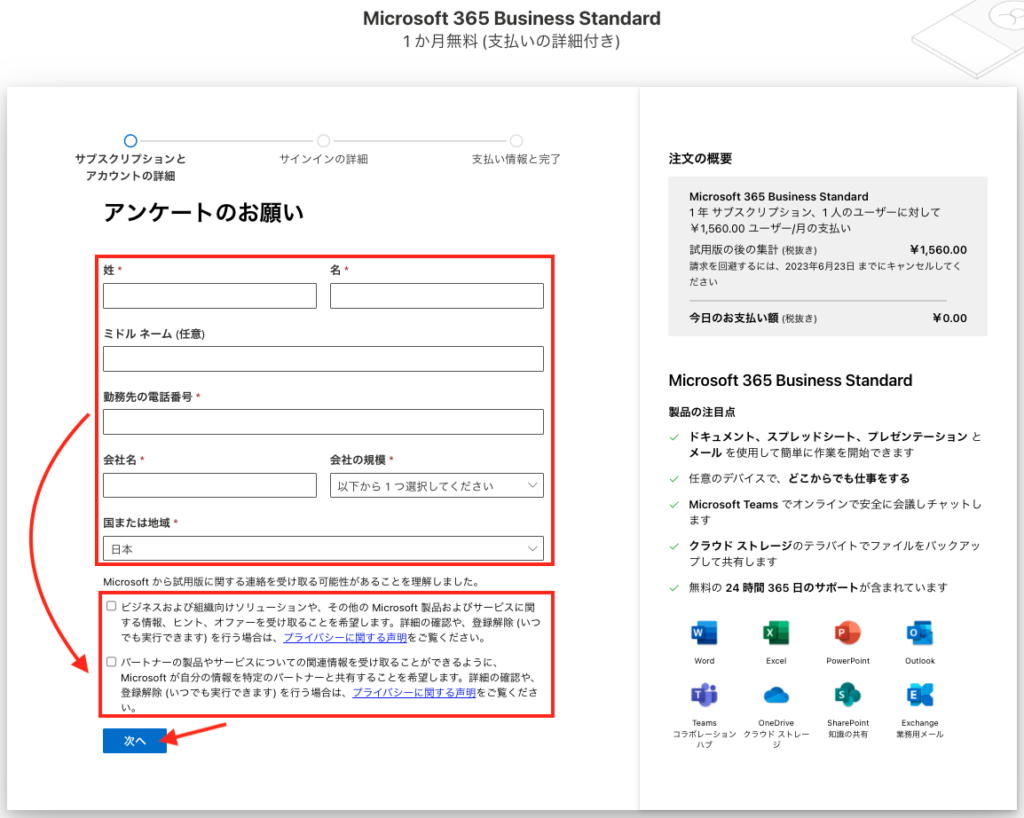
自分にテキストメッセージを送信、もしくは、自分に電話を選択します。
電話番号を入力し、「確認コード」を送信をクリックします。
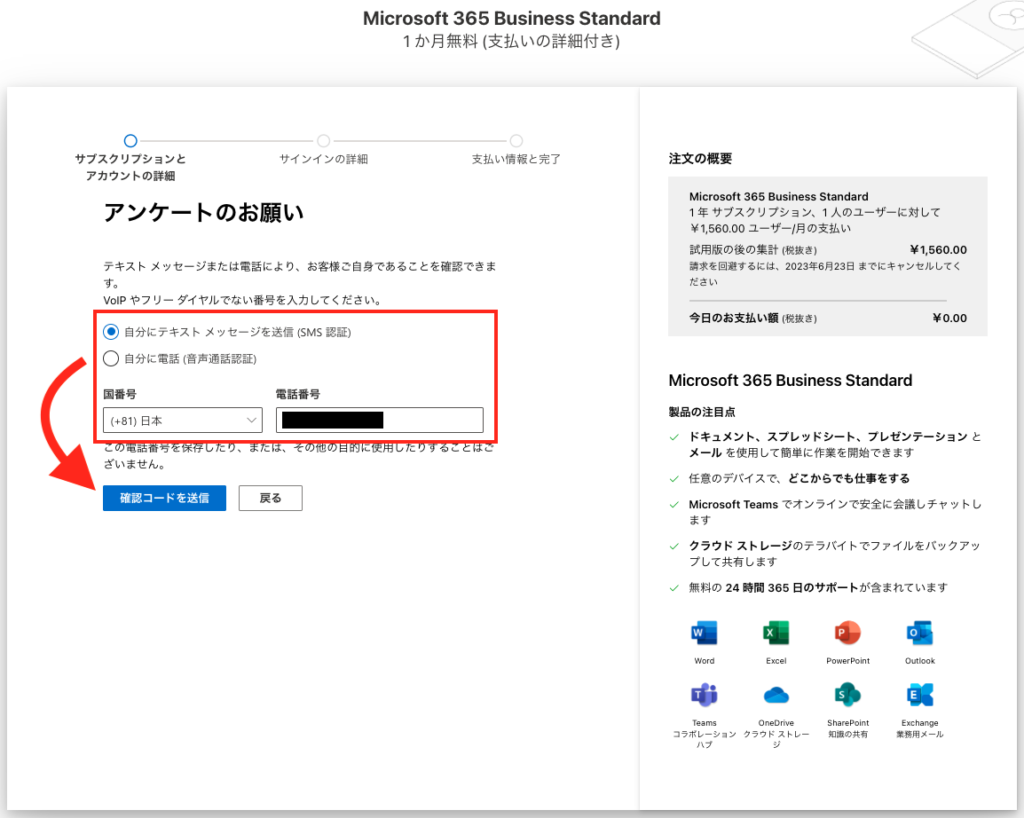
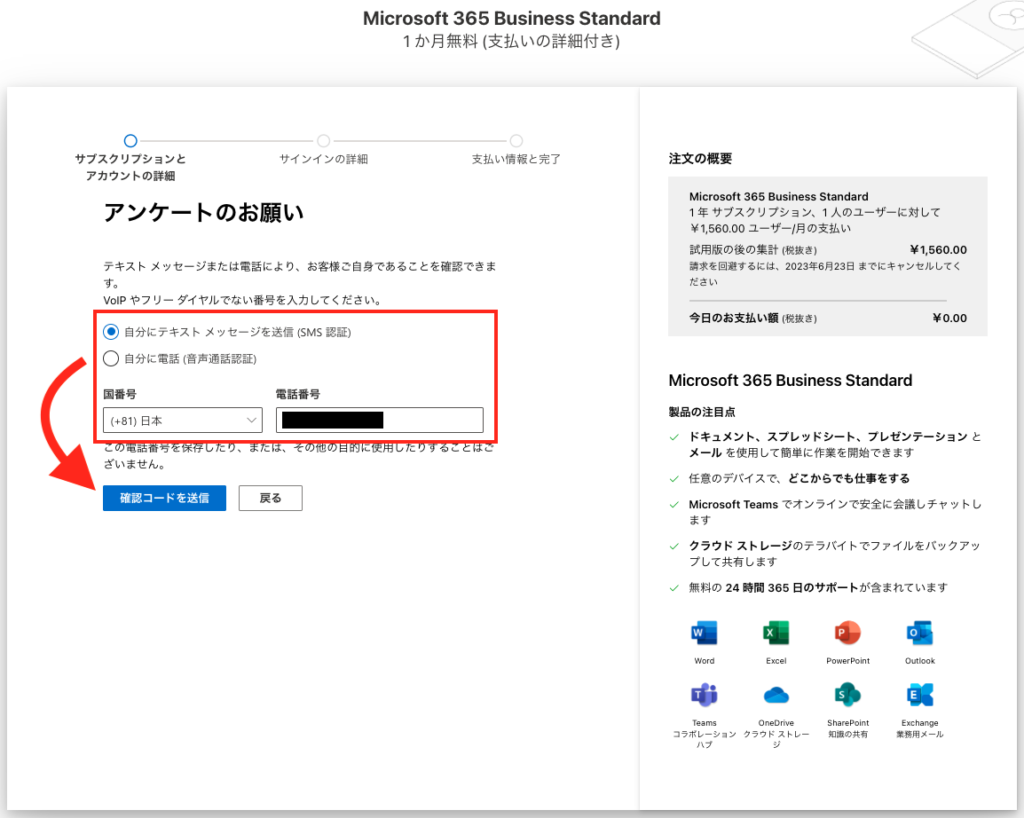
指定した電話番号に届いた、認証コードを入力して「確認」をクリックします。
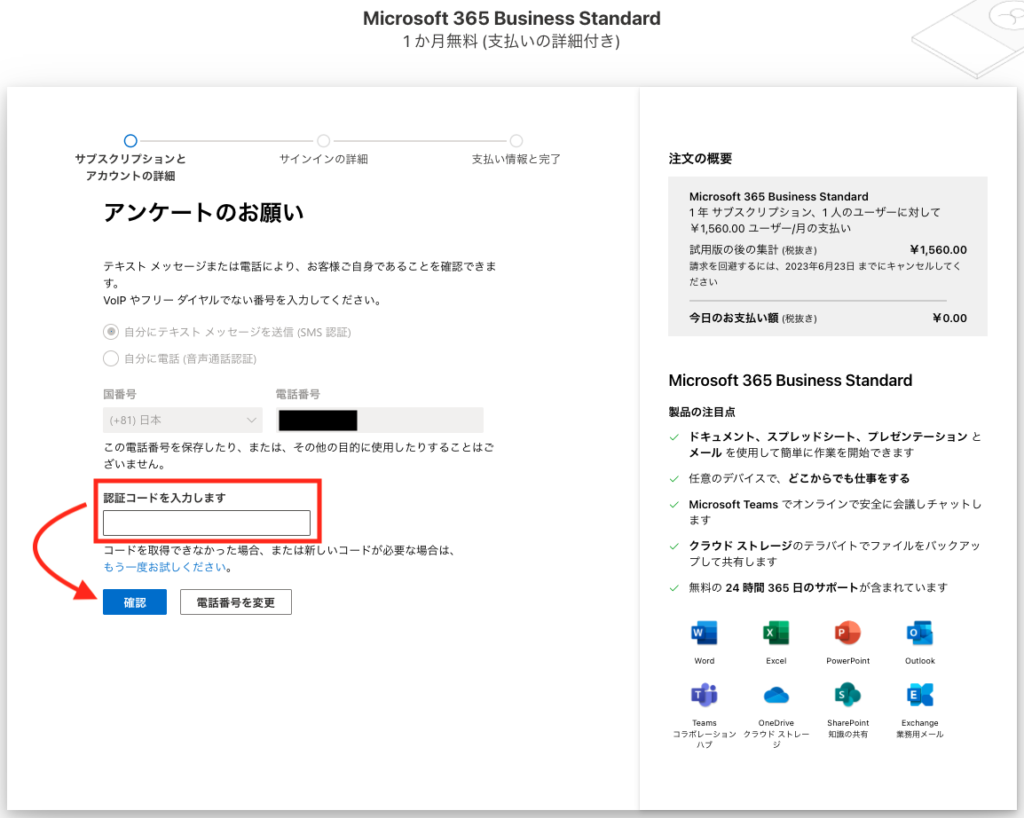
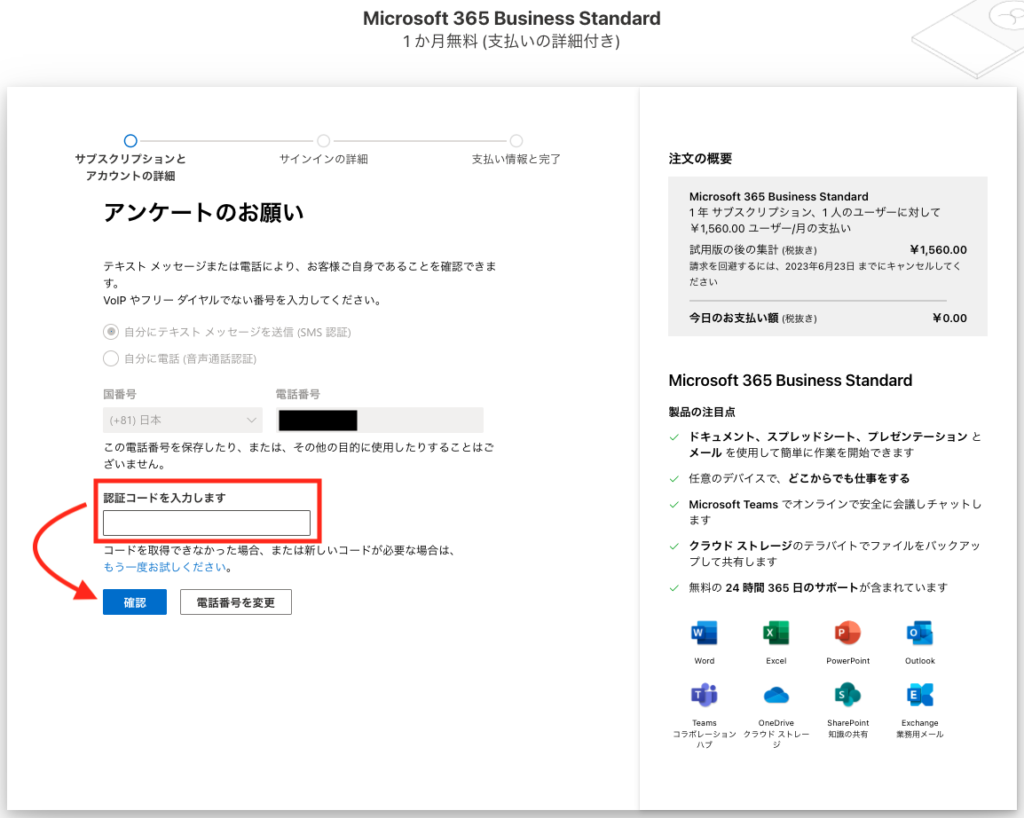
ユーザー名、ドメイン名、パスワード、パスワードの確認を入力して「次へ」をクリックします。
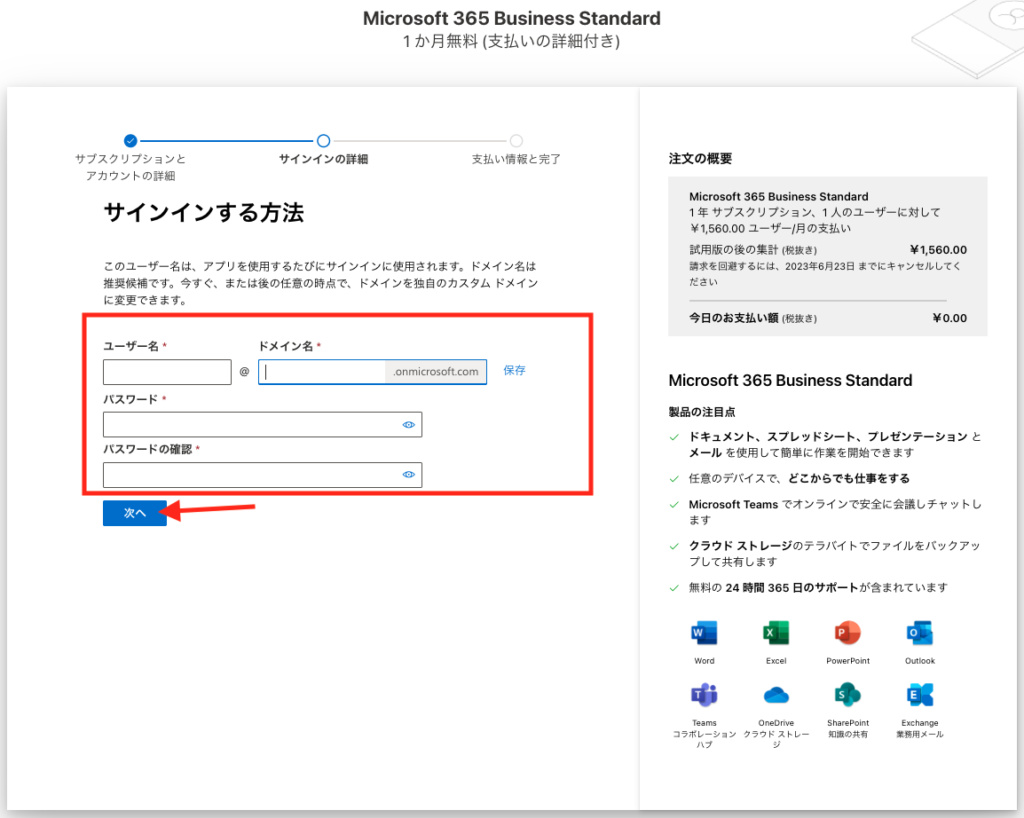
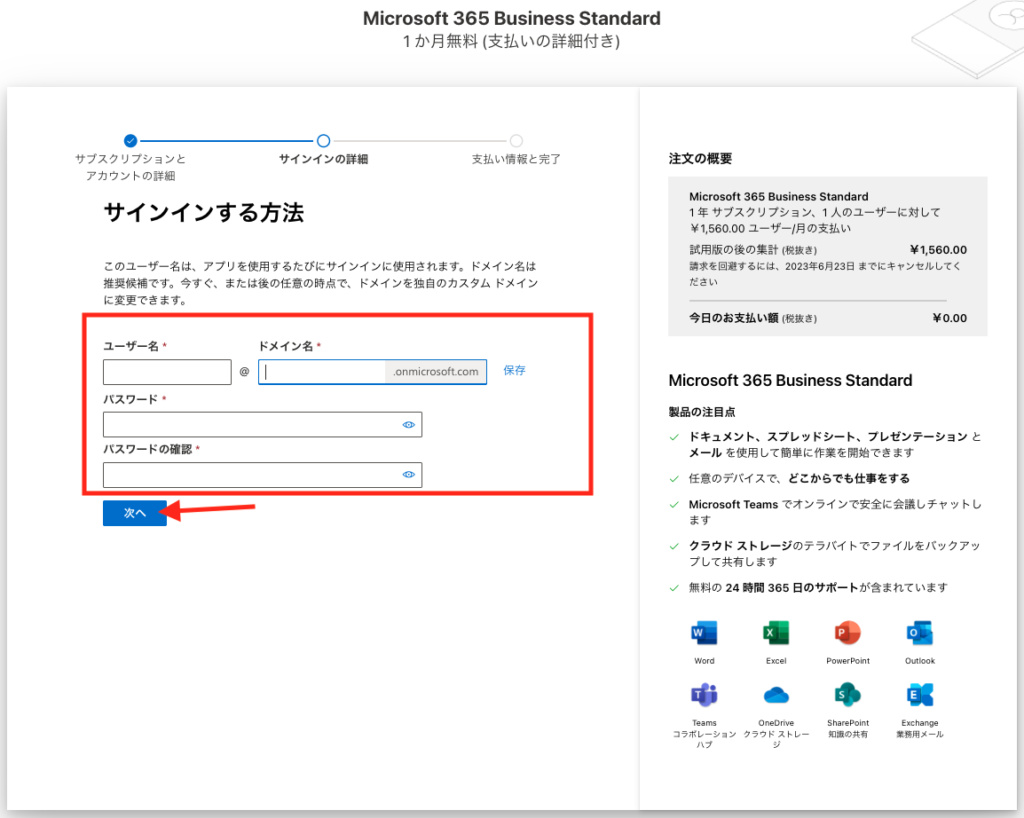
数量を選択し、「お支払い方法の追加」をクリックします。
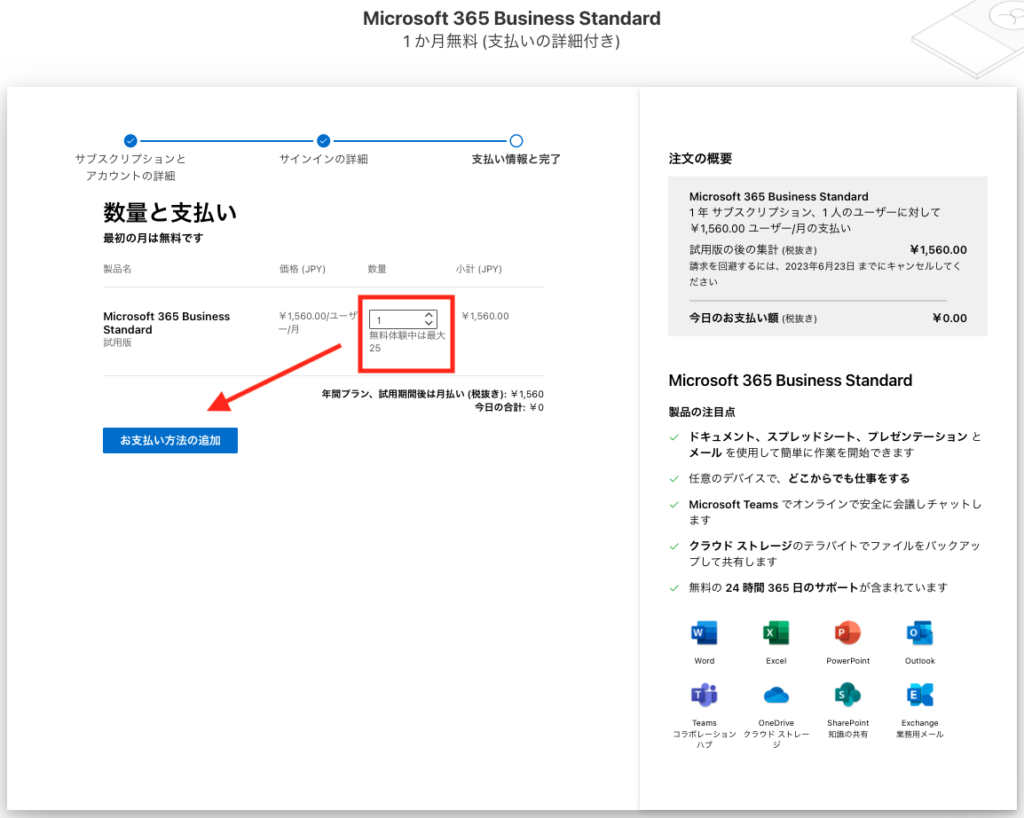
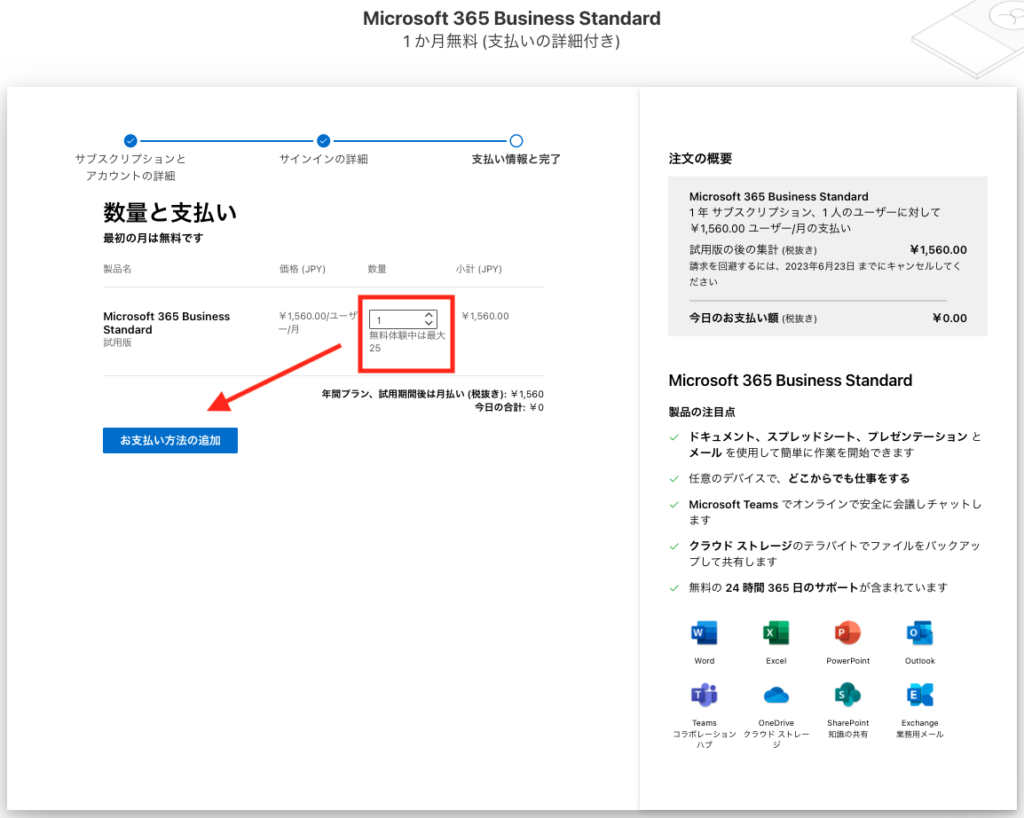
支払い方法の各情報を入力して、「保存」をクリックします。
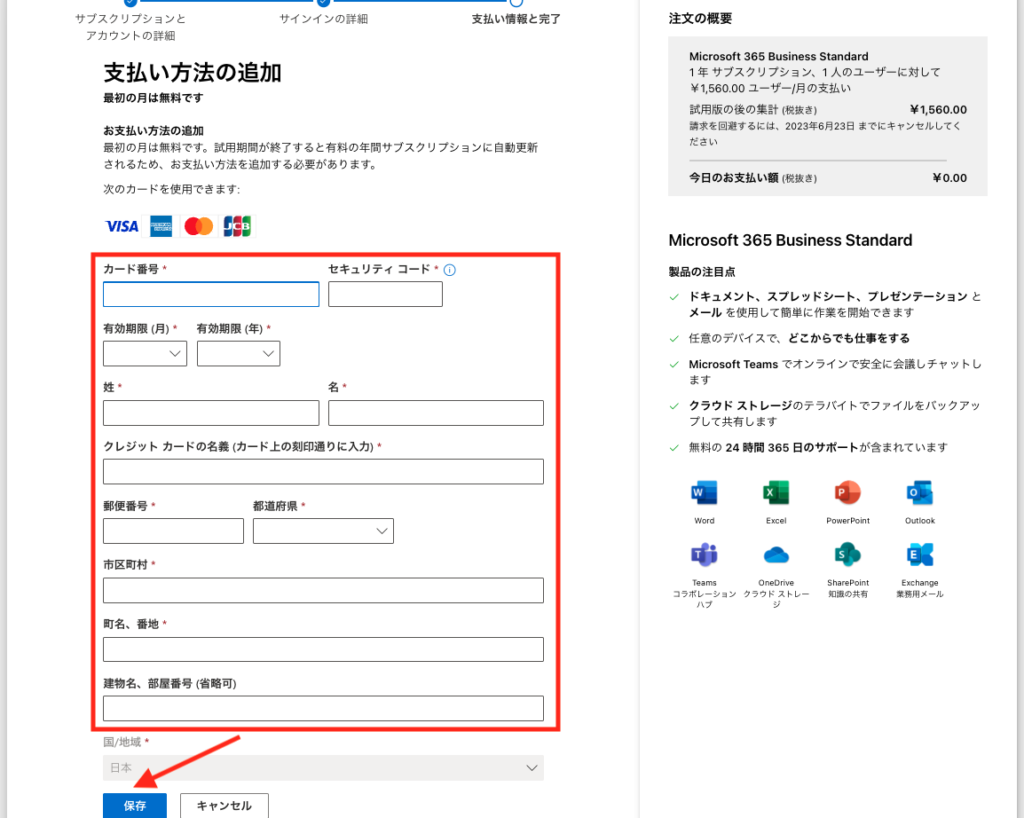
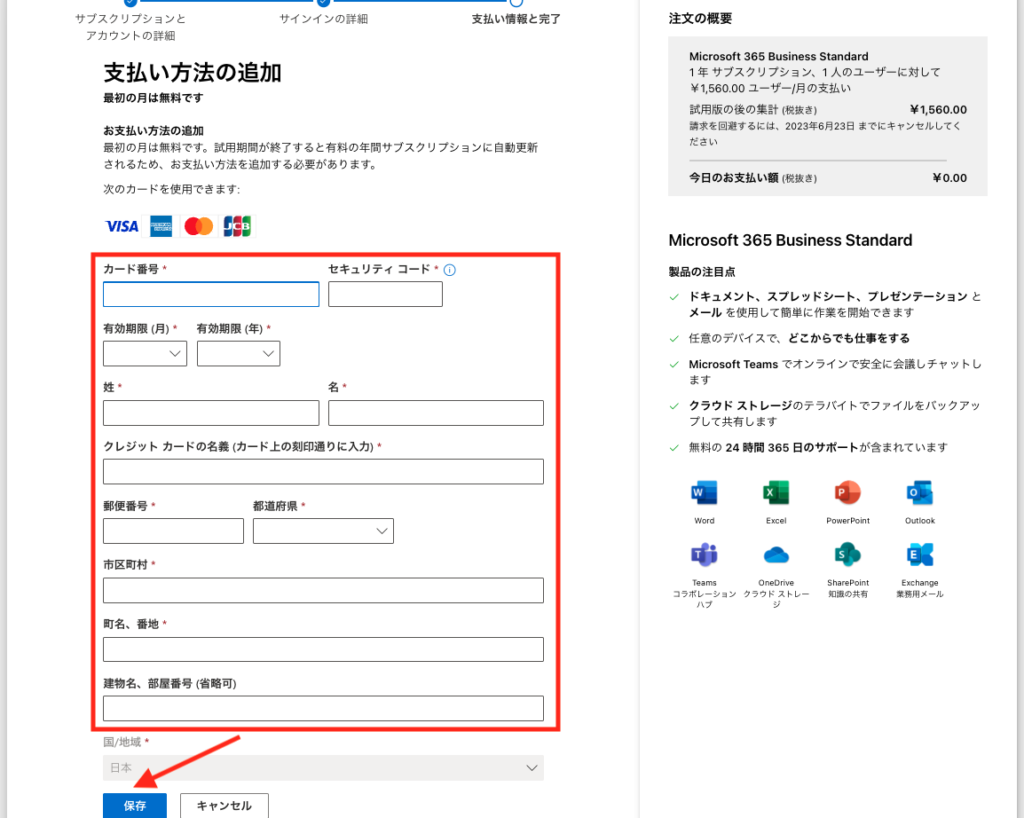
支払い内容を確認し、「無料版を開始」をクリックします。
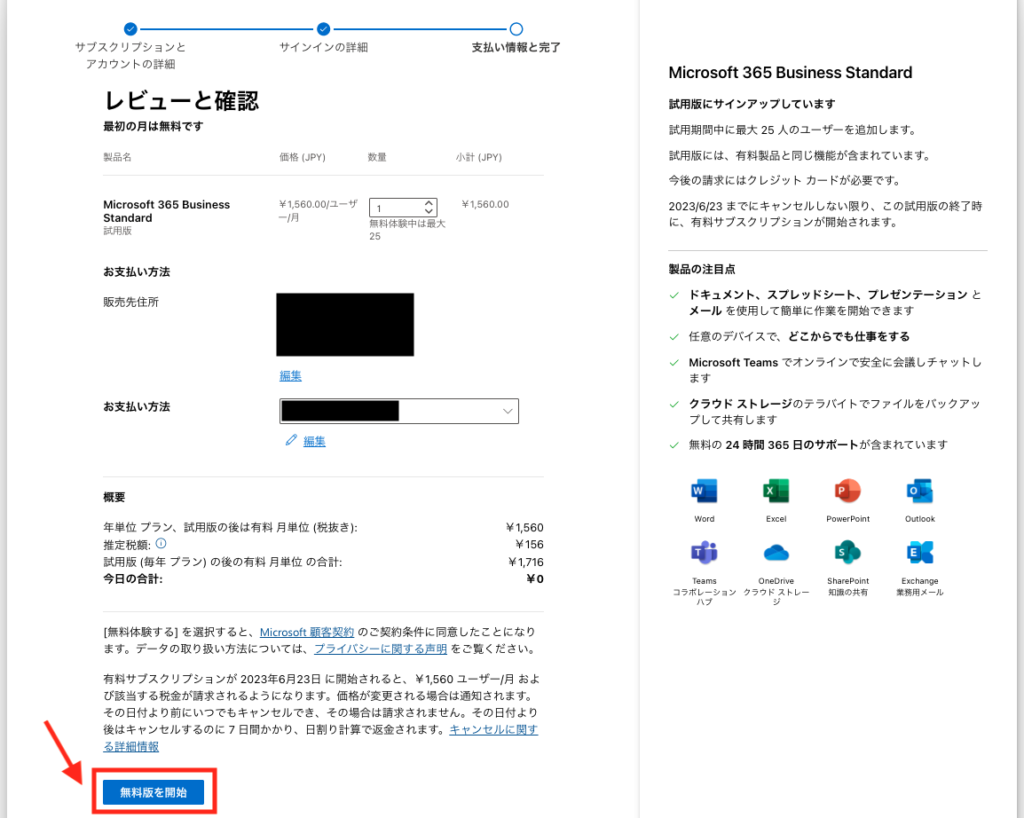
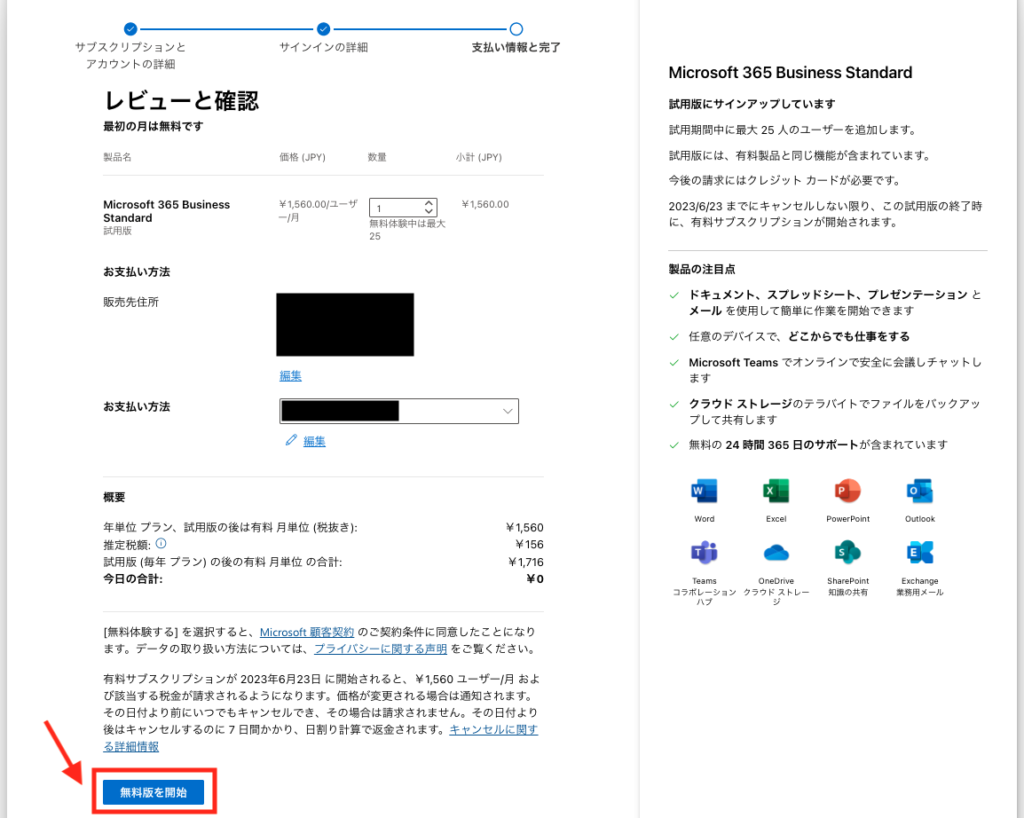
「Microsoft 365 Business Standardの使用を開始する」をクリックして、試用版が開始できます。
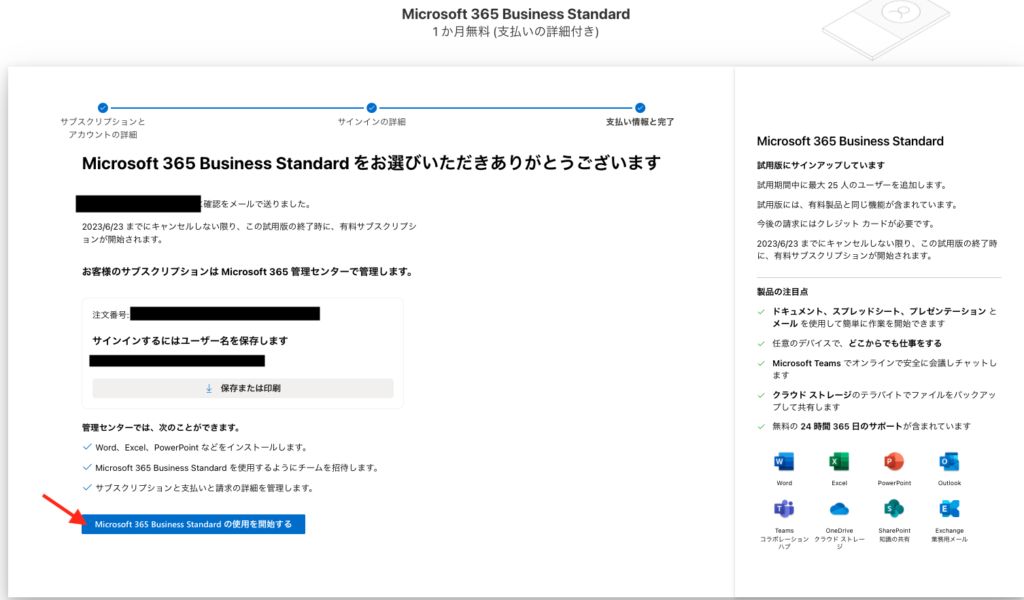
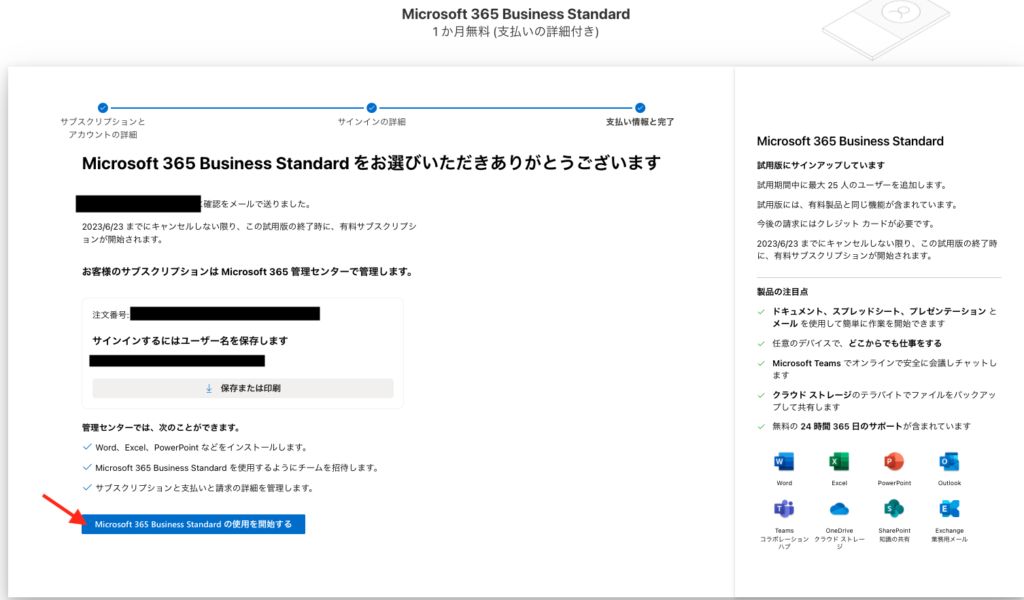
Microsoft365 PErsonalの試用版の無料期間に解約する方法は以下の3ステップです!
公式サイトの画面右上のMicrosoftアカウントをクリックします。
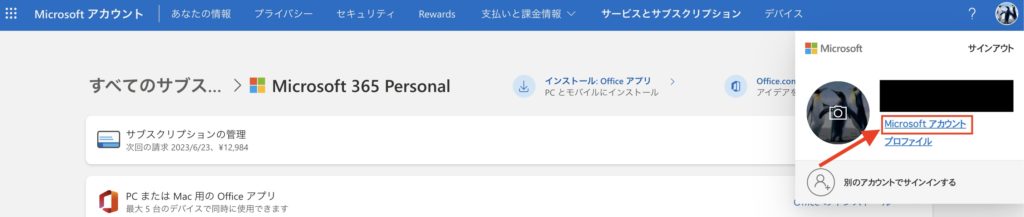
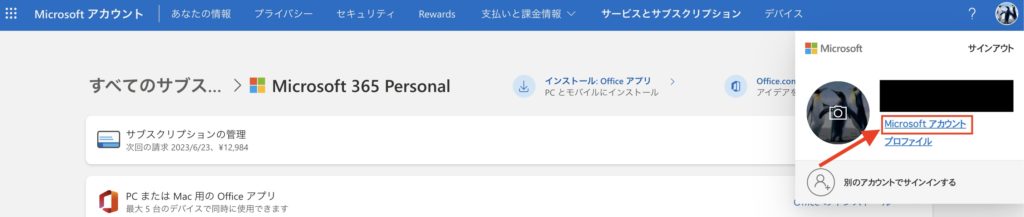
Microsoft 365 Personal の管理 サービスとサブスクリプションを選択します
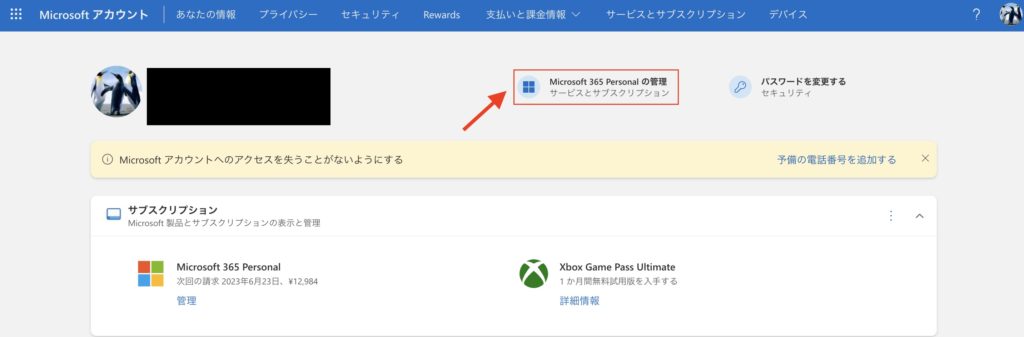
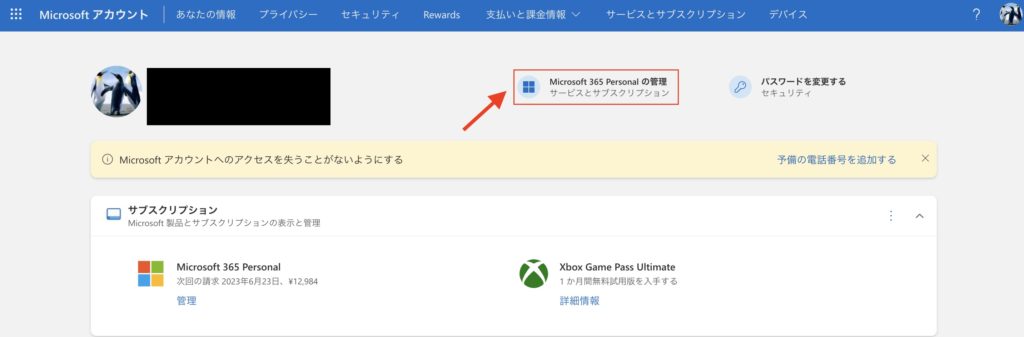
サブスクリプションの管理の「>」をクリックし開き、「サブスクリプションのキャンセル」をクリックします。
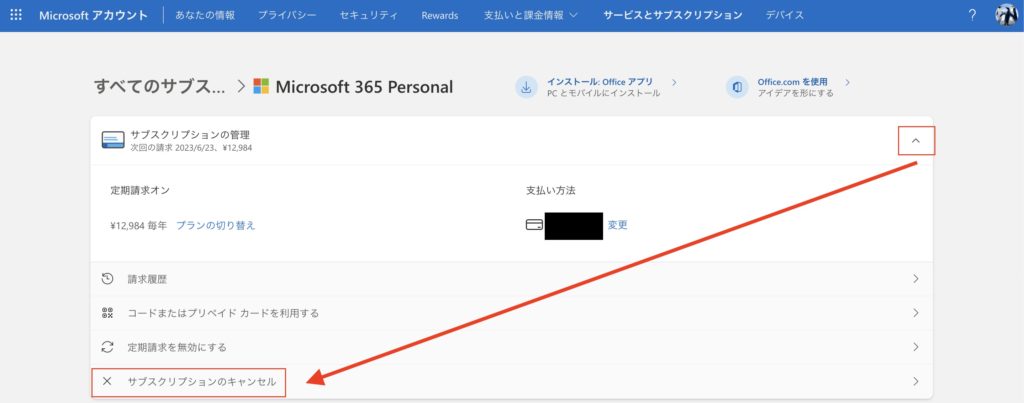
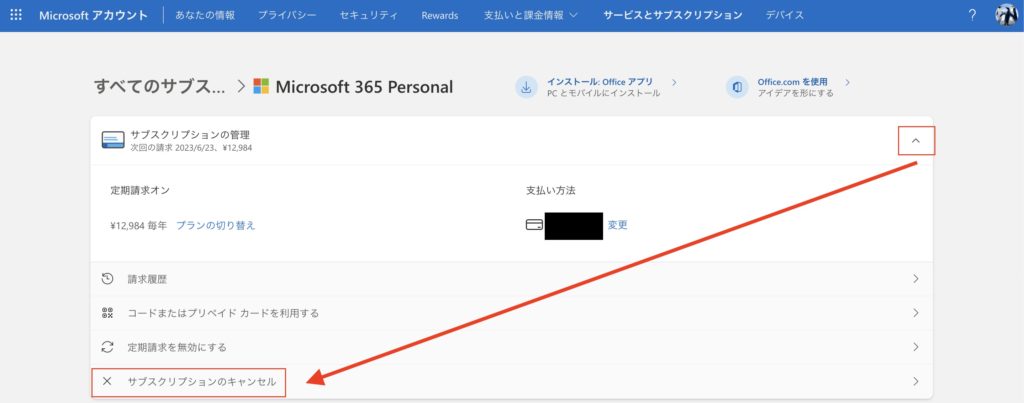
キャンセルの確認画面が表示されます。下にスクロールします。
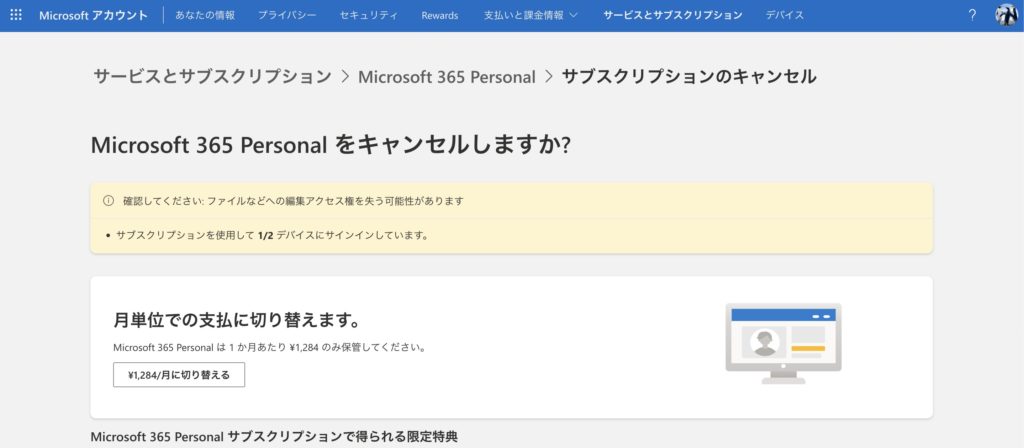
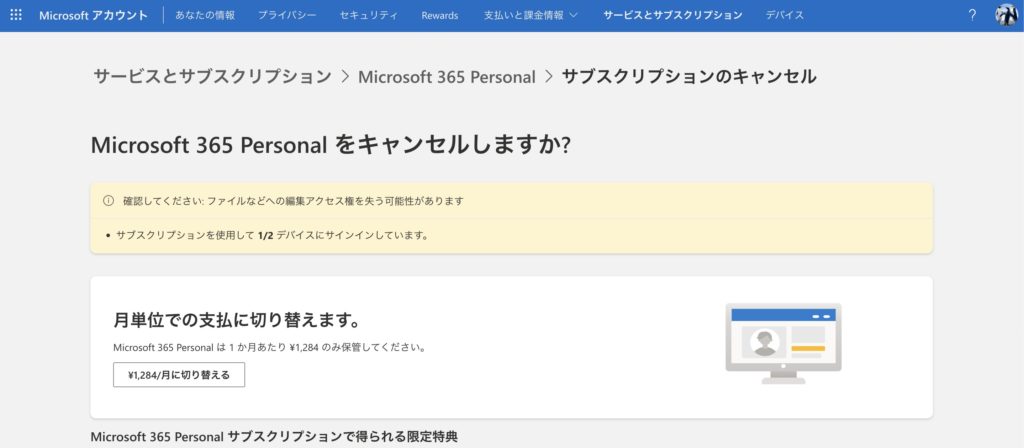
サブスクリプションが必要ないをクリックします。
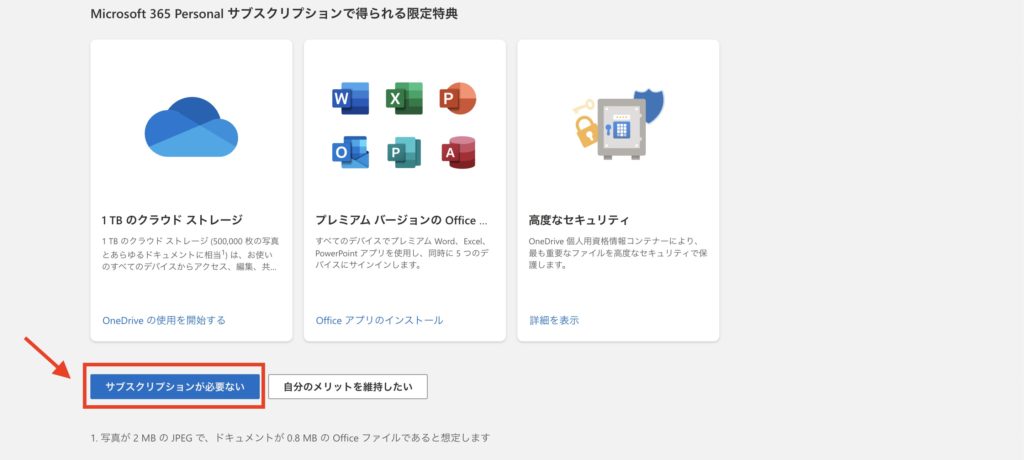
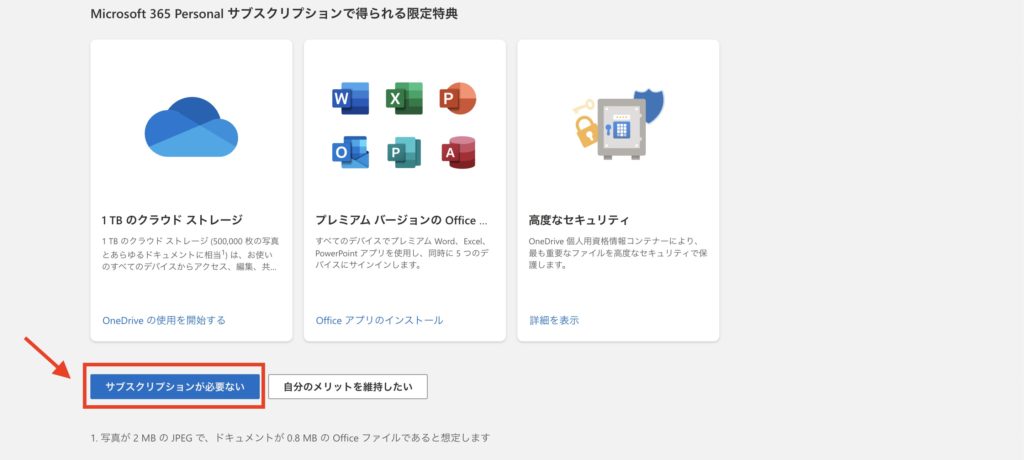
サブスクリプションのキャンセルが完了しました。
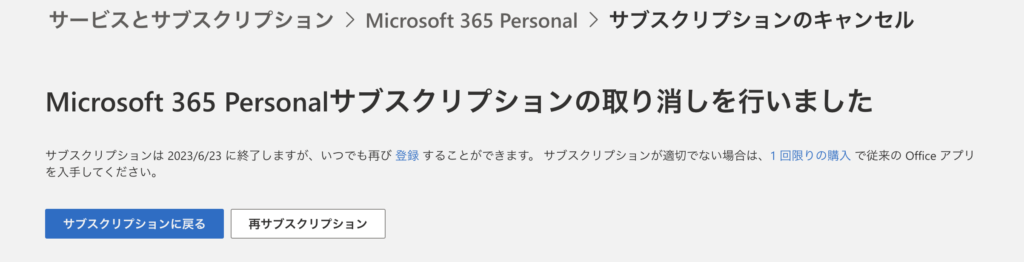
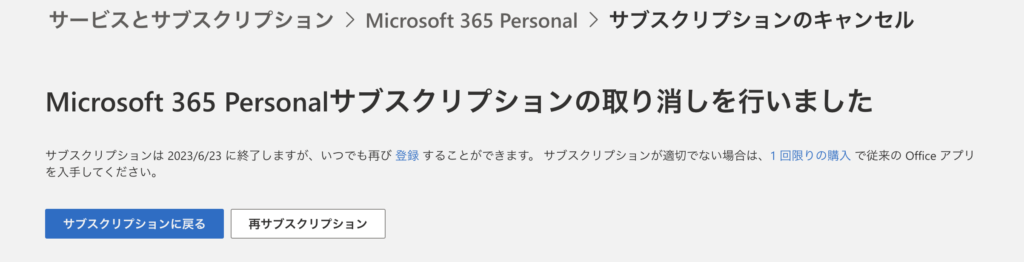
サブスクリプションの状態が定期請求オフとなっていれば問題ありません。
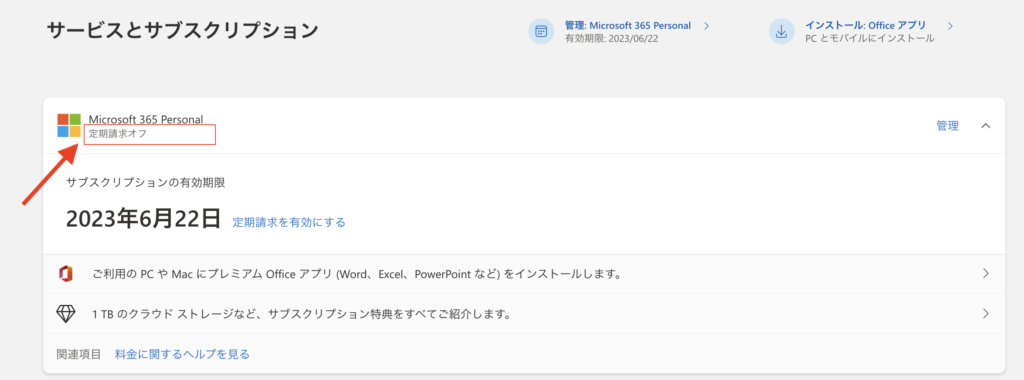
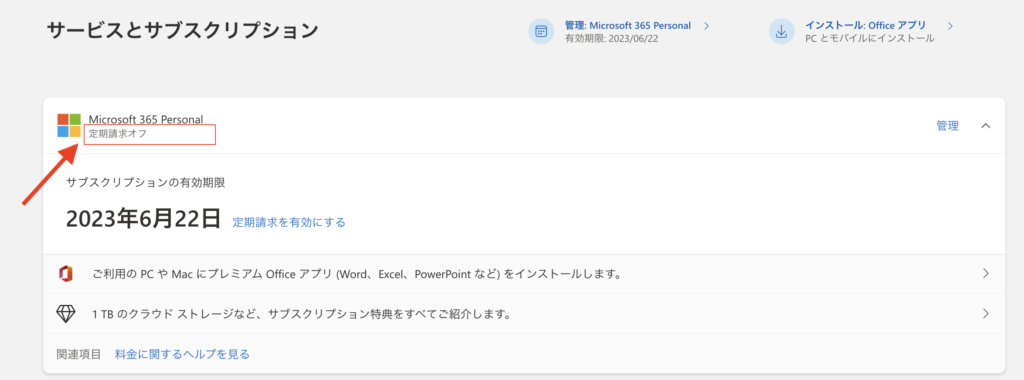
Microsoft 365 無料期間の終了後の注意点は以下の通りです。
無料期間中に作った資料は「読み取り専用」になり、ファイルを開いたり、印刷することはできます。
制限される機能として新規ファイルの作成、既存ファイルの編集ができなくなるので注意してください。
今回はMicrosoft365の無料期間と試用版の解約方法を紹介しました。
以上、最後まで読んで頂きありがとうございます!
Microsoft AIサービスのまとめ
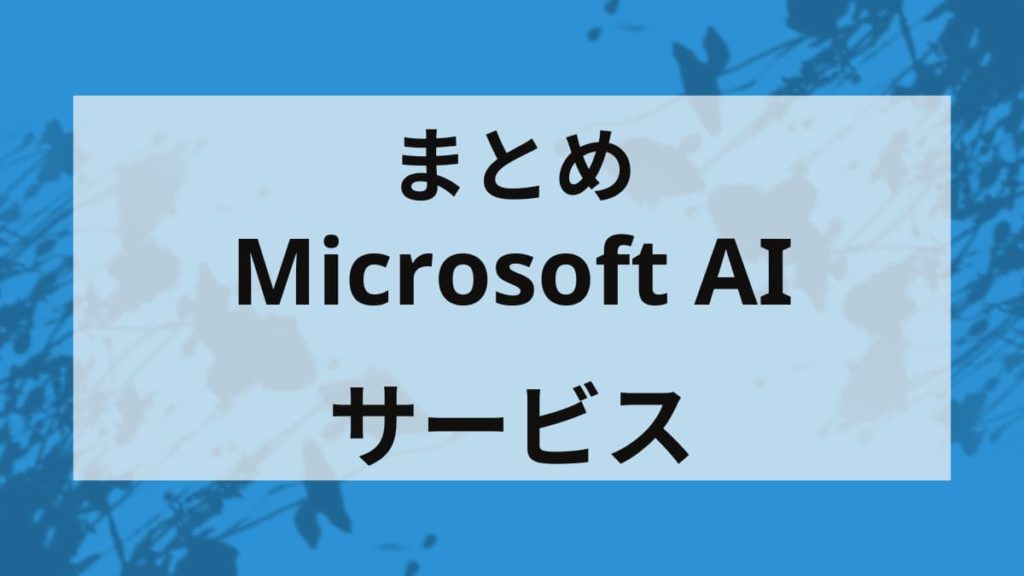
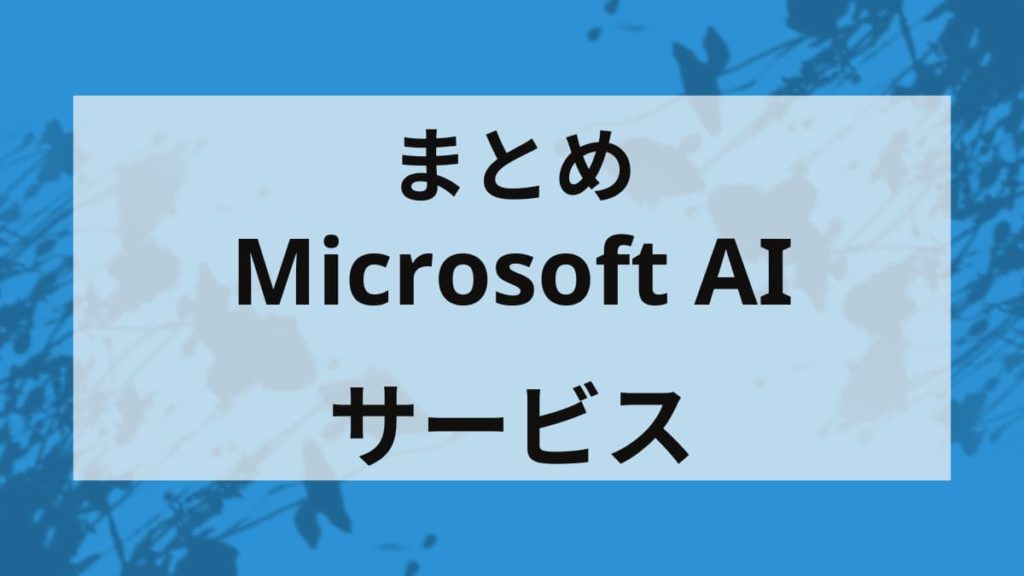
Microsoftが提供するAIサービスをまとめました。
Microsoft AIサービスの全体像
Microsoftが提供しているAIサービスをまとめた記事です。


Microsoft AIサービス詳細
MicrosoftのAIサービスごとに詳しくまとめています。
Copilot Pro の始め方から使い方を知る
Copilot Pro の購入方法や始め方から使い方をまとめた記事です。


Microsoft 365 Copilotのライセンス選び方を知る
Microsoft 365 Copilotのライセンス選び方をまとめた記事です。
全てのライセンス料金を比較する


個人利用のライセンス
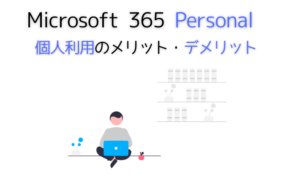
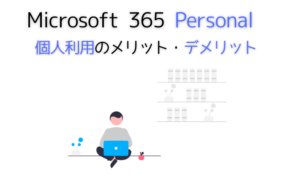
家族利用のライセンス


Microsoft 365 Copilotの活用方法を学ぶ
Microsoft 365 Copilotの学び方を紹介します。
本で学ぶ


動画で学ぶ


コメント